Zaostřování je technika, kterou často používají fotografové makro a krajináři k vytváření snímků, které jsou ostré od popředí až po pozadí. Tento proces má dvě fáze, první je pořízení série snímků, každý s jiným zaostřovacím bodem, zatímco druhá je sloučením snímků za účelem vytvoření jednoho snímku, který má větší hloubku ostrosti než kterýkoli z jednotlivých snímků.
Fujifilm X-Pro3 debutuje s několika funkcemi ostření, u kterých očekáváme, že budou zavedeny do dalších fotoaparátů Fuji jako X-T3 a X-T30, ale to ještě nebylo potvrzeno. Tato funkce, kterou najdete v nabídce Focus Bracketing Settings, automatizuje první krok v procesu vrstvení zaostření zachycením série snímků s různými zaostřovacími body.
Chytrá část systému Fuji spočívá v tom, že X-Pro3 automaticky vypočítá požadovaný posun zaostření, kolik snímků je potřeba k dosažení požadované hloubky ostrosti. Provádí to sledováním ohniskové vzdálenosti objektivu, zvolené clony a požadovaného rozsahu ostrosti.
Fujifilm s X-Pro3 nedodává žádný software pro slučování obrázků, ale obrázky můžete skládat v Adobe Photoshopu a vytvořit tak jeden obrázek.
Není hned zřejmé, jak použít nastavení Focus Bracketing k vytvoření série skládání zaostření, takže zde vysvětlíme, co dělat.
- Přečtěte si, které fotoaparáty mají vestavěné vrstvení zaostření
Předobjednejte si černou verzi X-Pro3 od B&H Photo Video v USA nebo Park Cameras ve Velké Británii. Předobjednejte si povrchovou úpravu Duratect od B&H Photo Video nebo od Park Cameras.
Jak používat režim Fujifilm X-Pro3 Focus Stacking
Můžete to udělat v režimu ručního ostření, ale nejjednodušší je použít k nastavení ostřícího bodu obrazovku. Chcete-li to provést, musíte se ujistit, že Nastavení dotykové obrazovky na stránce 2 v Nastavení tlačítek/vytáčení v nabídce Nastavení je nastaveno na „Zapnuto“. Poté na obrazovce klepněte na ikonu v pravém horním rohu, dokud se nezobrazí, že je aktivováno Touch AF. Nyní jste připraveni nastavit nastavení bracketingu následovně:
1. Stiskněte tlačítko režimu jízdy a přejděte dolů na Bracket (BKT)
2. Přejděte na položku BKT zaostření
3. Stiskněte OK/Menu pro potvrzení a poté jej stiskněte znovu pro otevření nabídky
4. Přejděte na druhou stránku nabídky v části Nastavení snímání (ikona fotoaparátu).
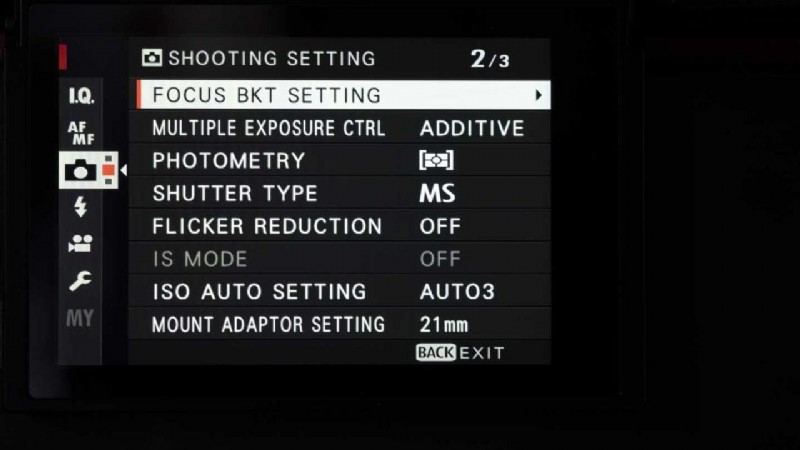
5. Vyberte Nastavení BKT zaostření a stiskněte OK nebo přejděte doprava
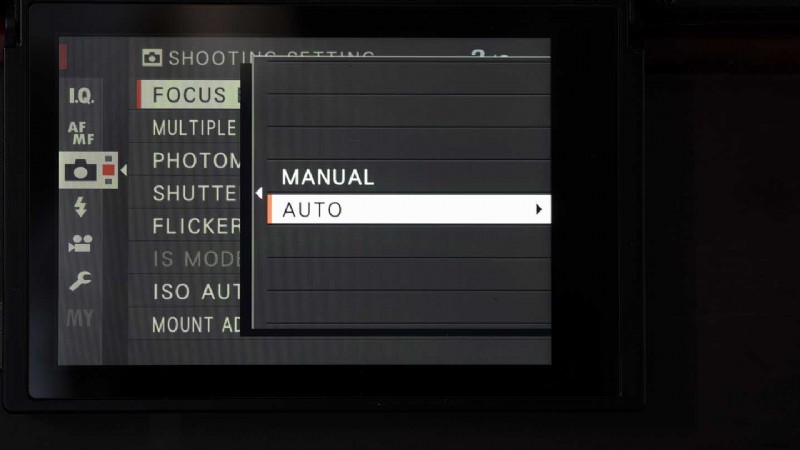
6. Vyberte Auto a stiskněte OK nebo přejděte doprava
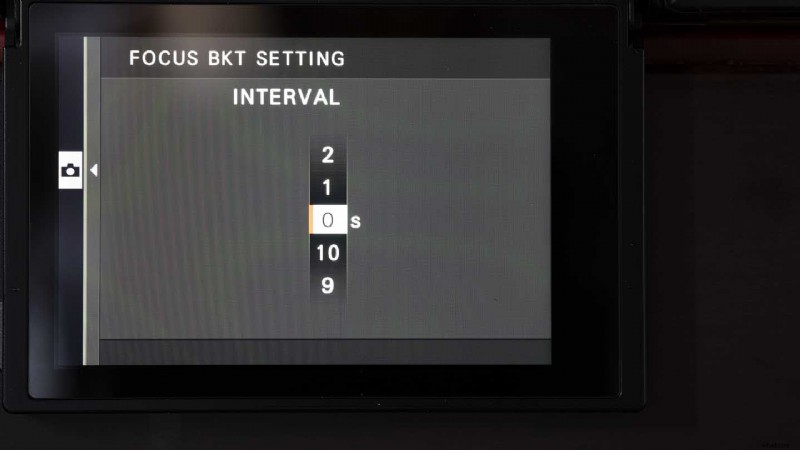
7. Nastavte interval na 0 s (sekundy)
8. Stiskněte OK
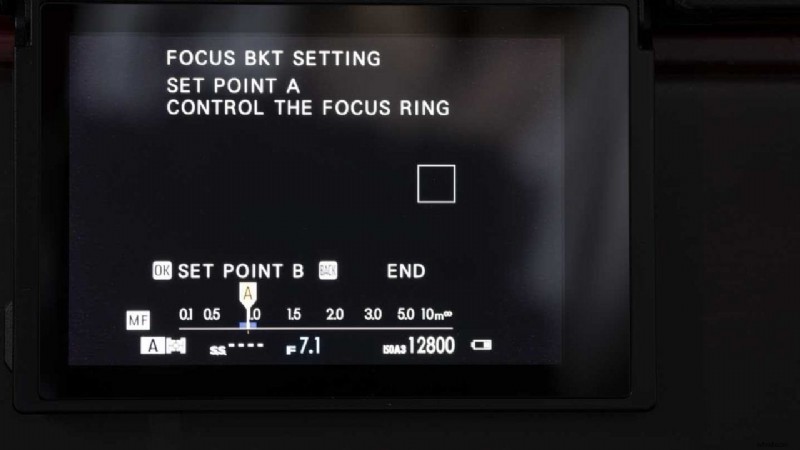
9. Klepněte na obrazovku, kde chcete, aby byl nejbližší bod zaostření (bod A) (nebo zaostřete na bod ručně) a poté stiskněte tlačítko OK
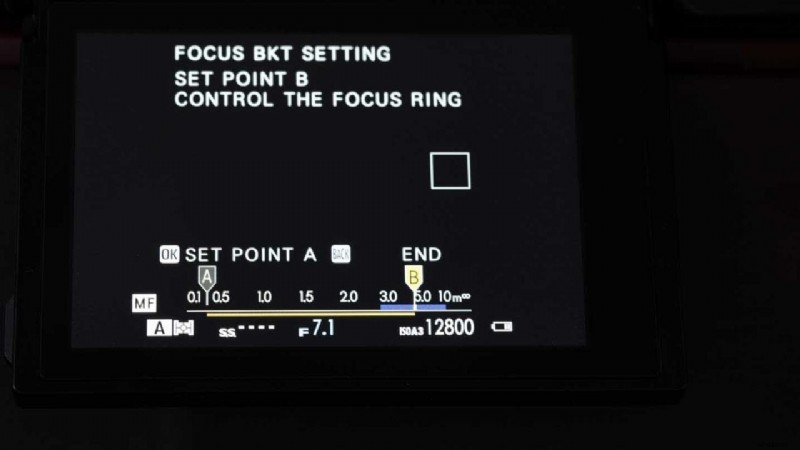
10. Klepněte na na obrazovce, kde chcete, aby byl nejvzdálenější bod zaostření (bod B) a poté stiskněte spoušť. Fotoaparát nyní pořídí sérii snímků v rychlém sledu za sebou. Na obrazovce se zobrazí, kolik snímků pořídí a kolik snímků pořídí.
11. Stáhněte si snímky do počítače a spojte je pomocí preferovaného softwaru.

